
Plus tôt ce mois-ci, Google a ajouté une fonctionnalité Objectifs.dans les applications Google Agenda pour iOS et Android. Les objectifs trouvent automatiquement du temps libre dans votre calendrier et planifient des événements récurrents pour vous aider à atteindre vos objectifs. Voici comment tout mettre en place.
L'application Google Agenda est installée par défautsur Android. Si vous utilisez un iPad ou un iPhone, vous pouvez ajouter votre Gmail, vos contacts et votre calendrier aux applications iOS intégrées, mais vous aurez probablement intérêt à télécharger l'application officielle Google Agenda pour ses fonctionnalités supplémentaires, telles que les rappels, et maintenant. buts. La nouvelle fonctionnalité d'objectifs est idéale si vous souhaitez planifier des intervalles de temps réguliers pour atteindre vos objectifs, car Google Agenda trouve automatiquement du temps libre dans votre agenda en fonction de critères que vous avez définis. Et si vous ajoutez un événement conflictuel à votre calendrier, Google reportera automatiquement votre objectif à une date ultérieure. Voici comment définir un objectif.
Dans l'application Google Agenda, appuyez sur le bouton Créer en bas à droite.

Dans le menu contextuel, appuyez sur Objectif.

Ensuite, vous choisirez le type d’objectif que vous souhaitezcréer. À l'heure actuelle, vous avez le choix entre faire de l'exercice, développer une compétence, prendre le temps de passer du temps avec vos amis et votre famille, prendre du temps ou organiser votre vie. Dans cet exemple, nous allons définir un objectif pour apprendre à jouer d’un instrument de musique, mais les étapes sont les mêmes pour l’objectif que vous choisissez. Appuyez sur «Construire une compétence».

Sur la page suivante, choisissez parmi une liste de compétences correspondant à la catégorie ou appuyez sur «Personnaliser…» pour créer la vôtre. Ici, nous allons toucher «Pratiquer un instrument».
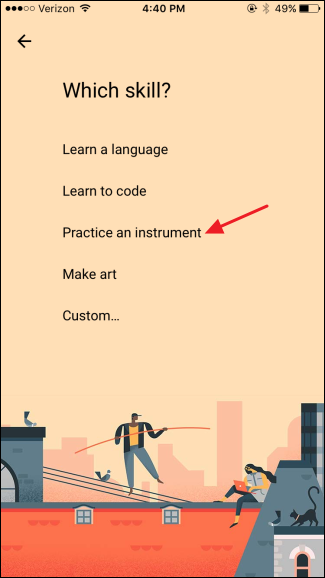
Si vous choisissez une compétence intégrée, Google Agenda vous proposera quelques suggestions pour affiner votre objectif. Vous pouvez également taper votre propre nom de compétence, ce que nous faisons dans cet exemple.

Ensuite, choisissez la fréquence à laquelle vous souhaitez travailler sur votre objectif. Ce choix détermine la fréquence à laquelle Google Agenda définit l'événement récurrent.

Et ensuite, choisissez combien de temps devrait durer chaque session d'établissement d'objectifs.

Laissez Google Agenda l'heure à laquelle vous souhaitez travailler sur votre objectif.

Google Agenda présente votre nouvel objectif avec les options que vous avez sélectionnées. Appuyez sur le bouton Terminé pour créer l'objectif. Si vous souhaitez modifier l'une de vos sélections, appuyez simplement sur "Plus d'options".
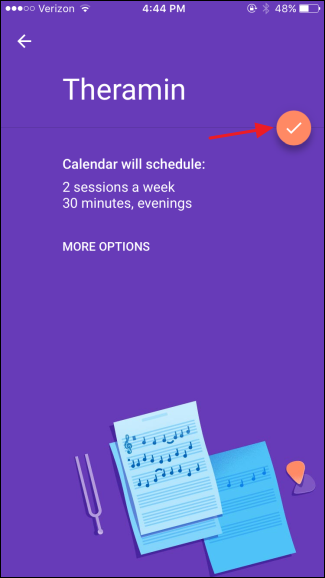
Lorsque vous revenez au calendrier, vous pouvez voir quevos nouvelles sessions de construction d'objectifs ont été programmées pour vous. Vous pouvez appuyer sur une session particulière pour effectuer des activités telles que reporter l'objectif, le marquer comme terminé ou le modifier.

Vous pouvez cliquer sur le bouton Modifier pour voir les options permettant de modifier cette session particulière ou toutes les sessions de l'objectif. Si vous constatez que vous n’avez ni le temps (ni l’énergie) nécessaire pour une session particulière, appuyez simplement sur Différer.

Google Agenda trouvera automatiquement une autre heure pour votre objectif différé et l'insérera dans votre calendrier.

Et c’est tout ce qu’il ya à faire. Maintenant, vous n'avez aucune excuse pour ne pas trouver le temps nécessaire pour vos objectifs, alors commencez à réaliser des choses!








